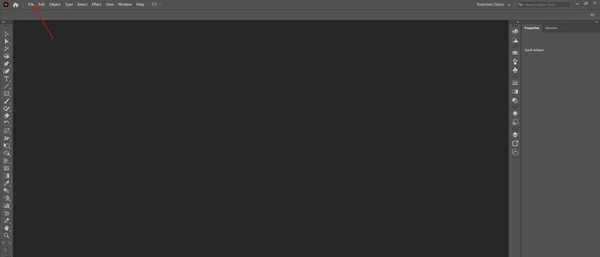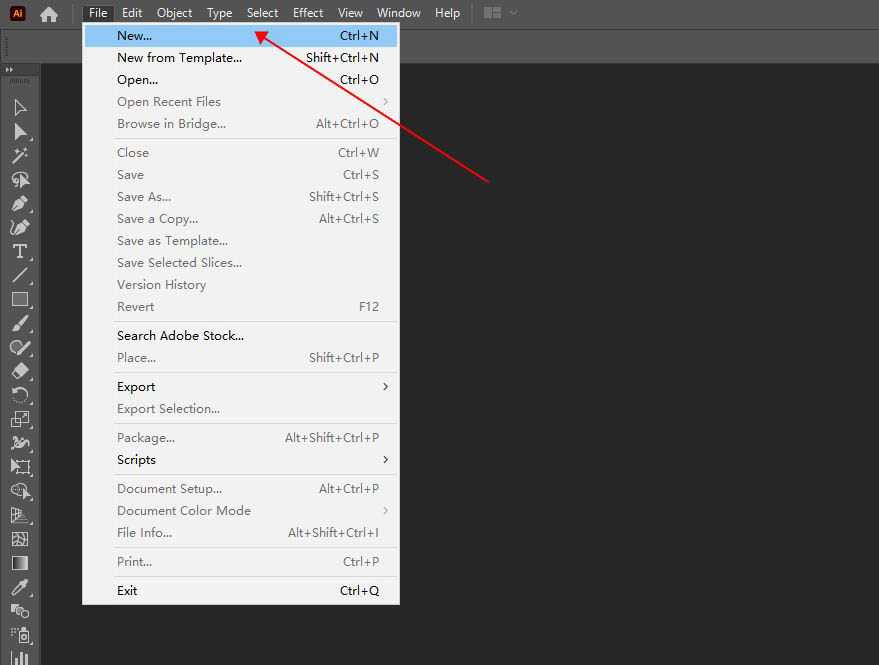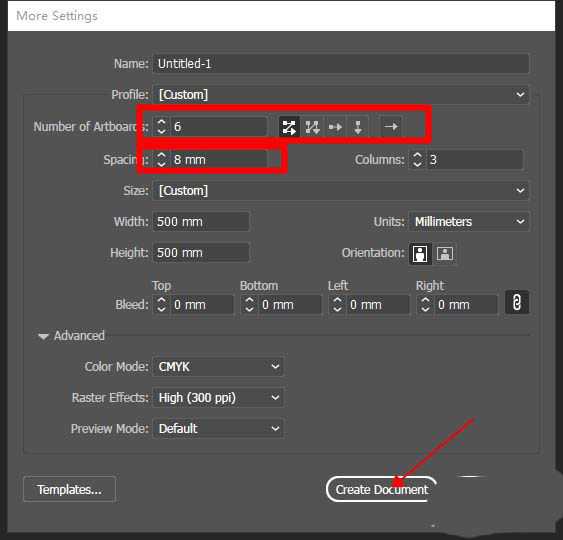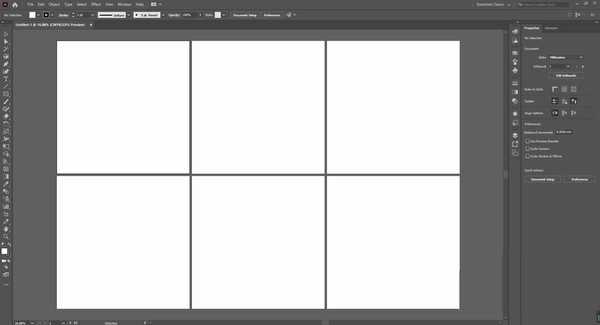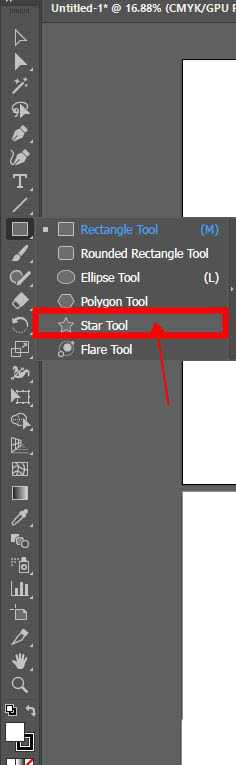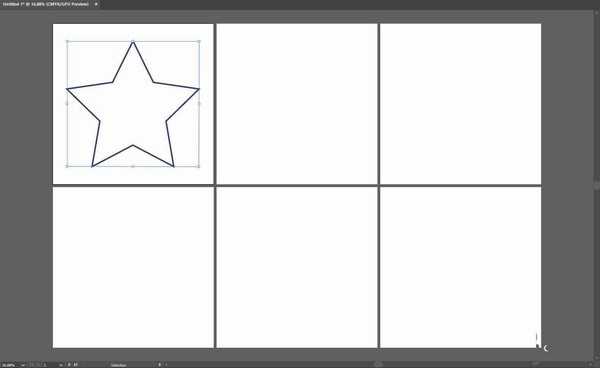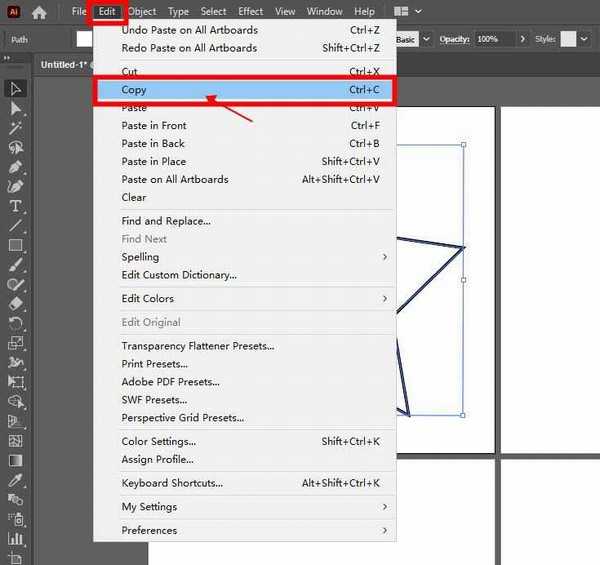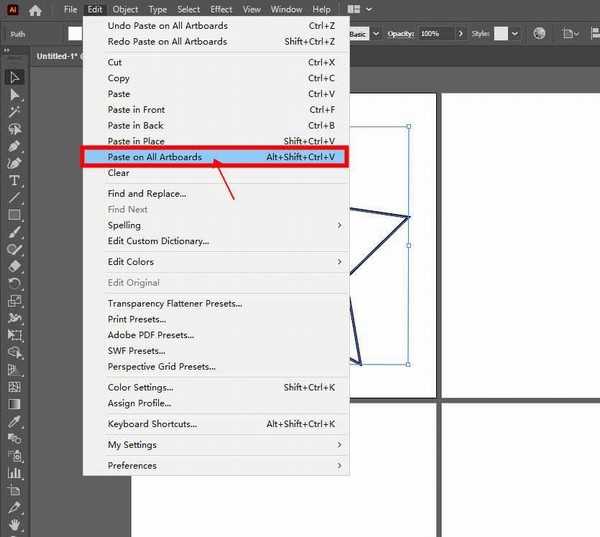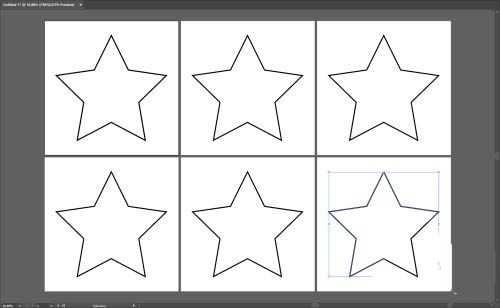ai2020怎么快速复制元素到所有画板? ai批量复制粘贴的技巧
(编辑:jimmy 日期: 2026/1/2 浏览:2)
在Adobe Illustrator中,将一个元素,快速地复制到所有地画板上,该怎么操作呢?下面我们就来看看详细的教程。
- 软件名称:
- Adobe Illustrator 2020(AI) 24.3.0.569 中/英文版 64位
- 软件大小:
- 1.31GB
- 更新时间:
- 2020-12-08立即下载
打开Adobe Illustrator CC2020,进入首页,点击左上角的【File】按钮。
在下拉列表中点击【New】。
在弹出的More Settings面板中,设置参数(如下图所示),点击右下方的【Creat Document】按钮。
在左侧的工具栏中点击【Rectangle Tool】->【Sttar Tool】。
绘制一个星形,并将其居中放置。
选中星形,点击【Edit】->【Copy】。
点击【Edit】->【Paste on All Artboards】。
这样就将一个星形快速复制到了所有画板上。
以上就是ai元素快速复制到所有画板的技巧,希望大家喜欢,请继续关注。
相关推荐:
ai圆形怎么复制旋转制作酷炫花环图形?
AI怎么绘制花瓣并连续复制旋转组成花朵?
ai怎么连续复制图形? ai连续复制快捷键的使用方法